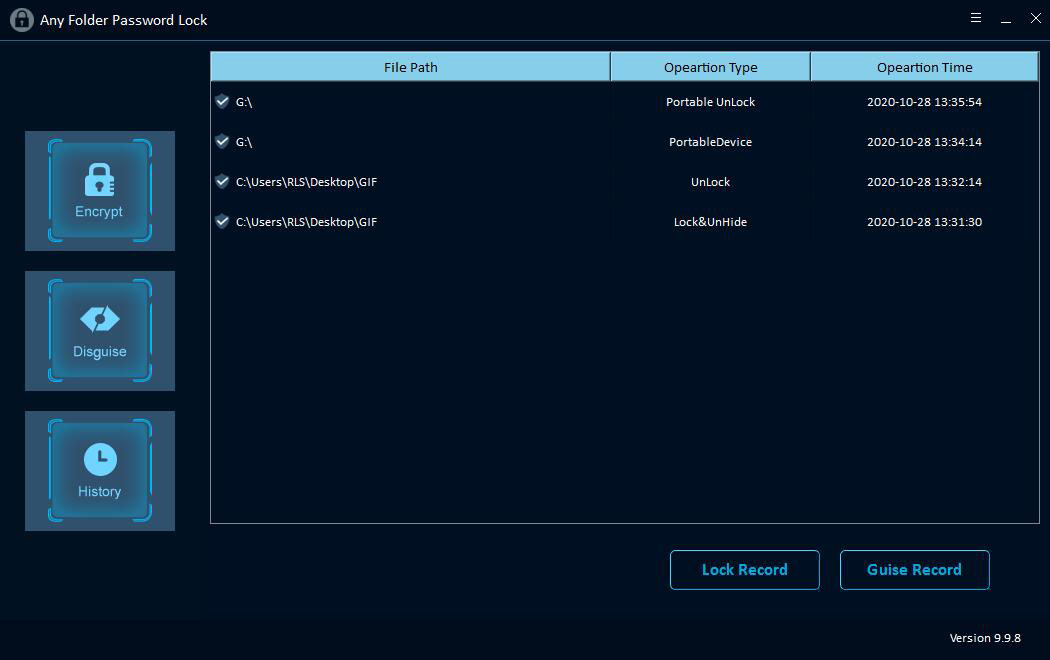Hvordan låse, skjule og passordbeskytte en fil, mappe eller stasjon
Sammendrag
Enhver mappepassordlås gir deg en trygg, pålitelig og rask løsning for å låse, skjule, skjule og beskytte filer, mapper, harddisker og bærbare lagringsenheter med passord. Denne artikkelen viser deg hvordan du kan låse, skjule og passordbeskytte en fil, mappe eller stasjon med den beste programvaren for låsepassordlås.
Last ned, installer og start hvilken som helst programvare for mappepassordlås på datamaskinen din og andre trinn som nedenfor.
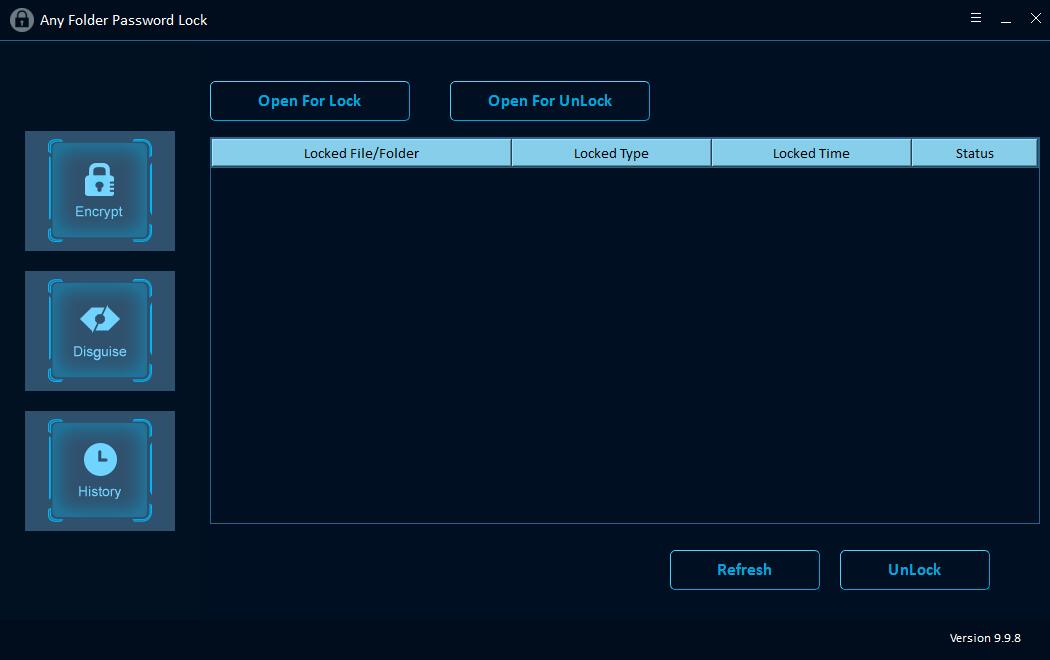
Hvordan låse / låse opp en fil eller mappe
Klikk "Krypter", og klikk deretter "Åpne for lås" -knappen for å velge en fil eller mappe fra datamaskinen. Deretter skriver du inn passord og velger låsetype. Velg låst fil og klikk "Lås opp" -knappen, skriv inn passordet for å låse opp filen.
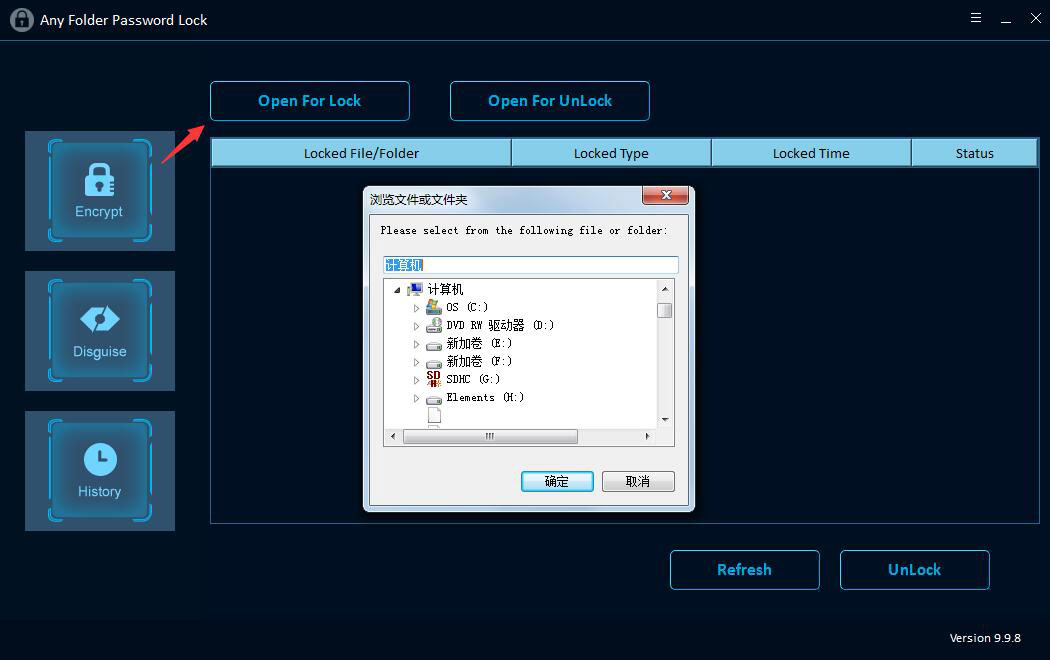
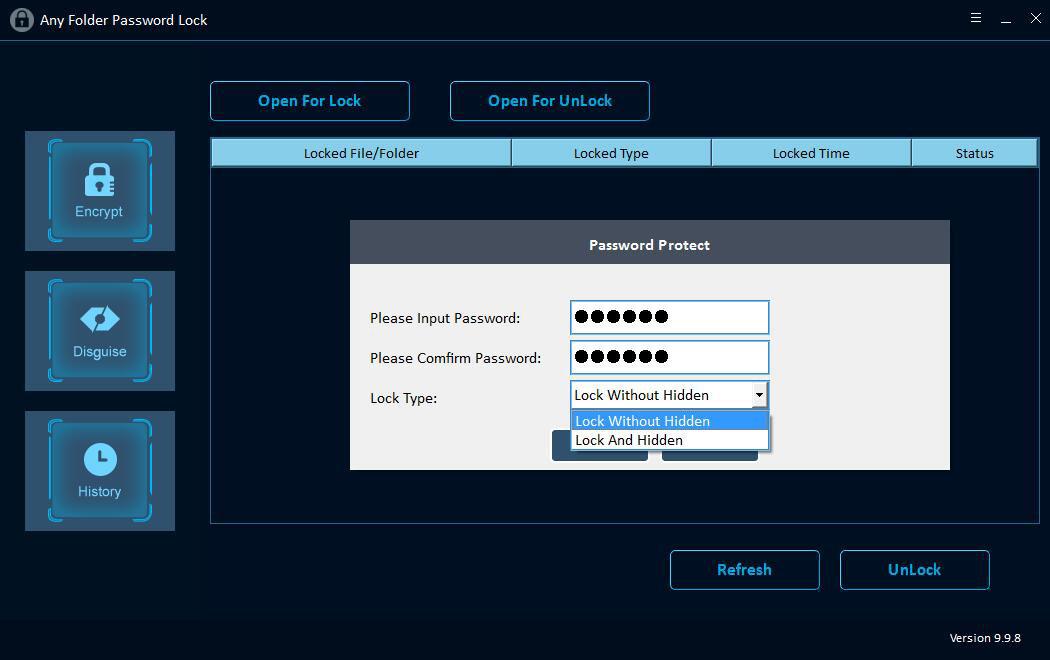
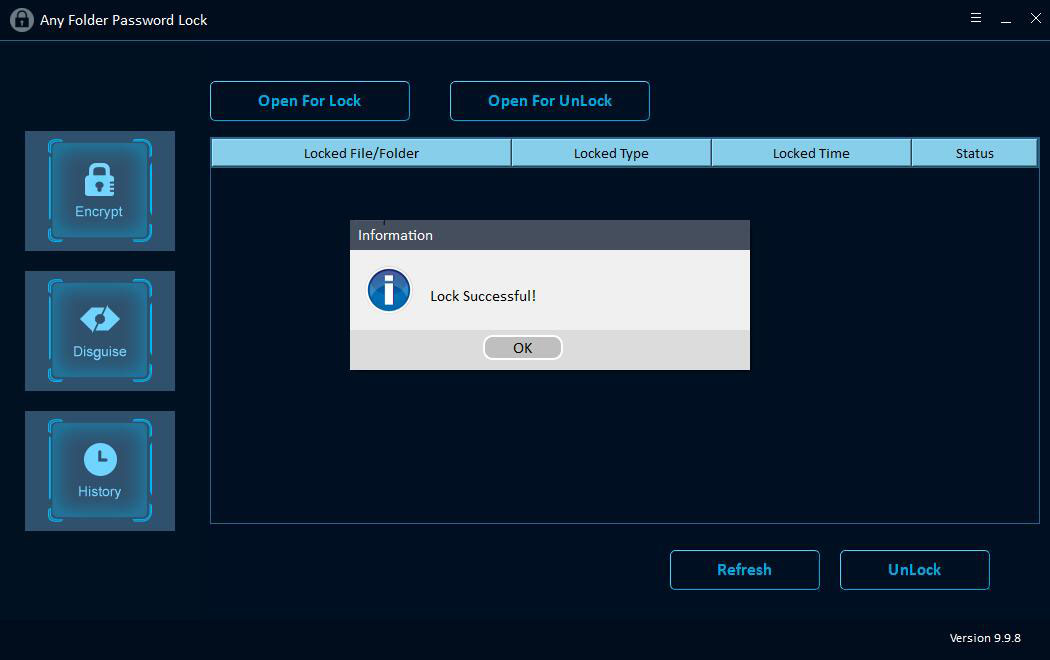
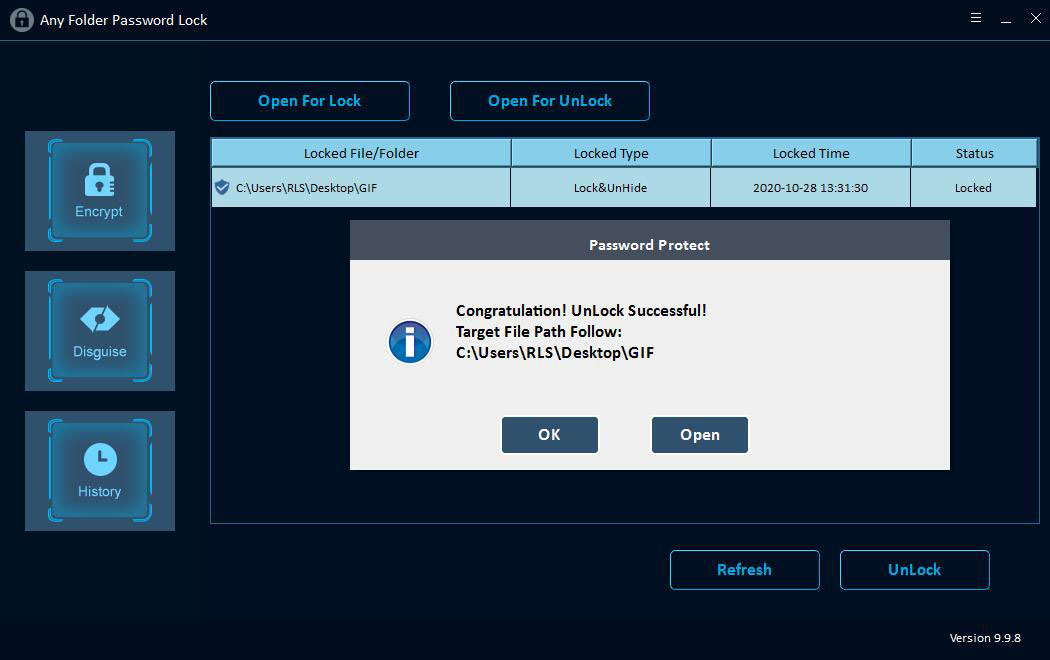
Hvordan passordbeskytte eller låse opp USB-stasjon
Klikk på "Krypter" -knappen, og deretter på "Åpne for lås" -knappen for å velge en stasjon, angi passord og klikke på "Lås" -knappen. Velg den låste stasjonen og klikk "Lås opp" for å låse opp en USB-stasjon.
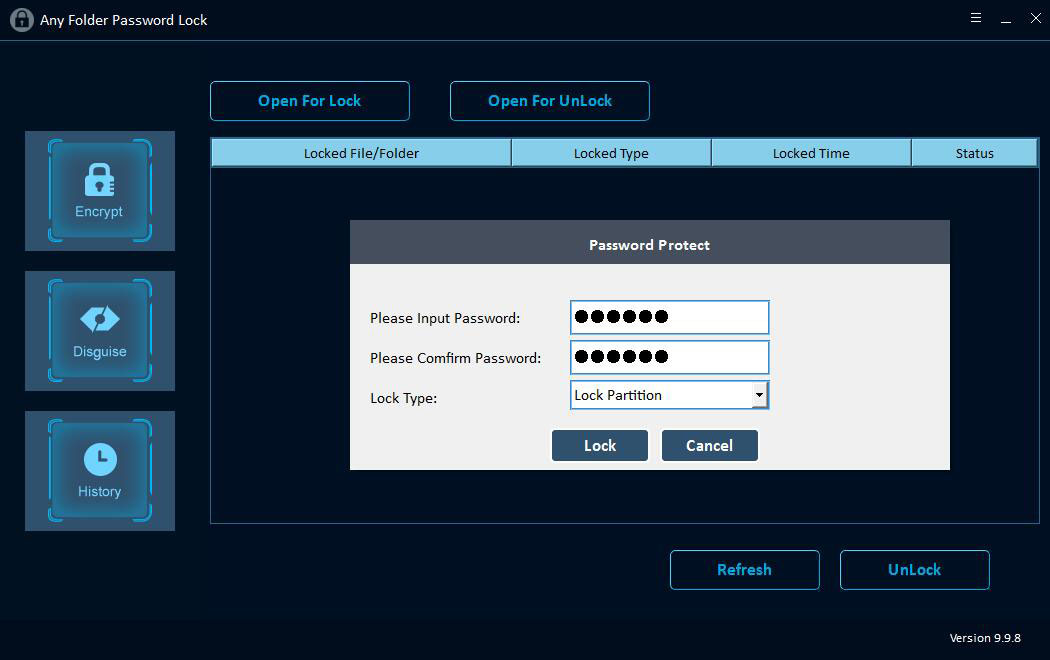
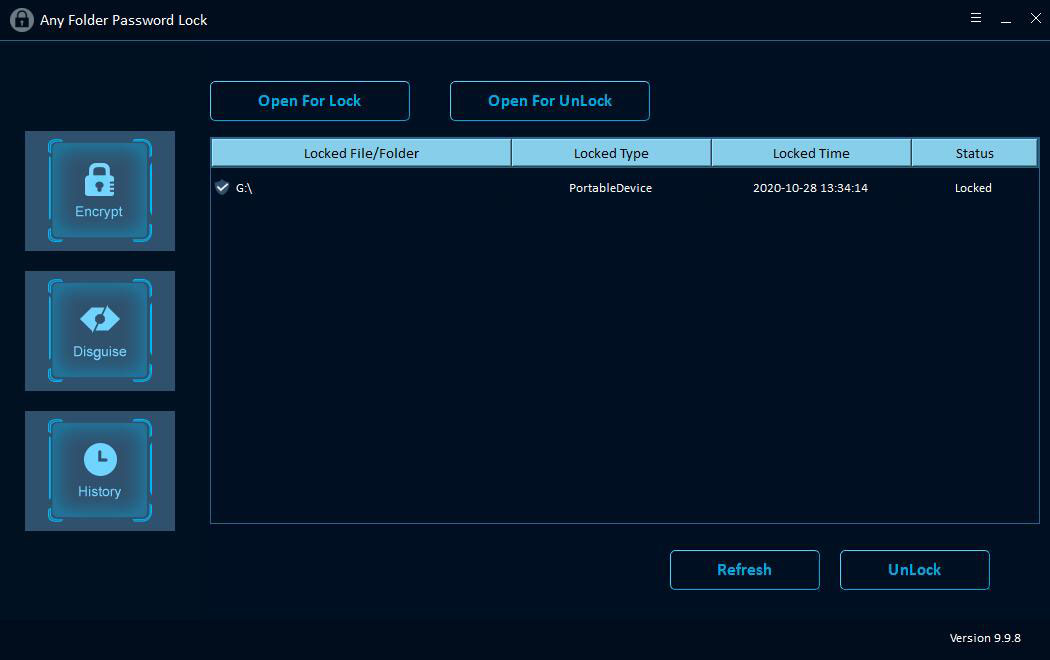
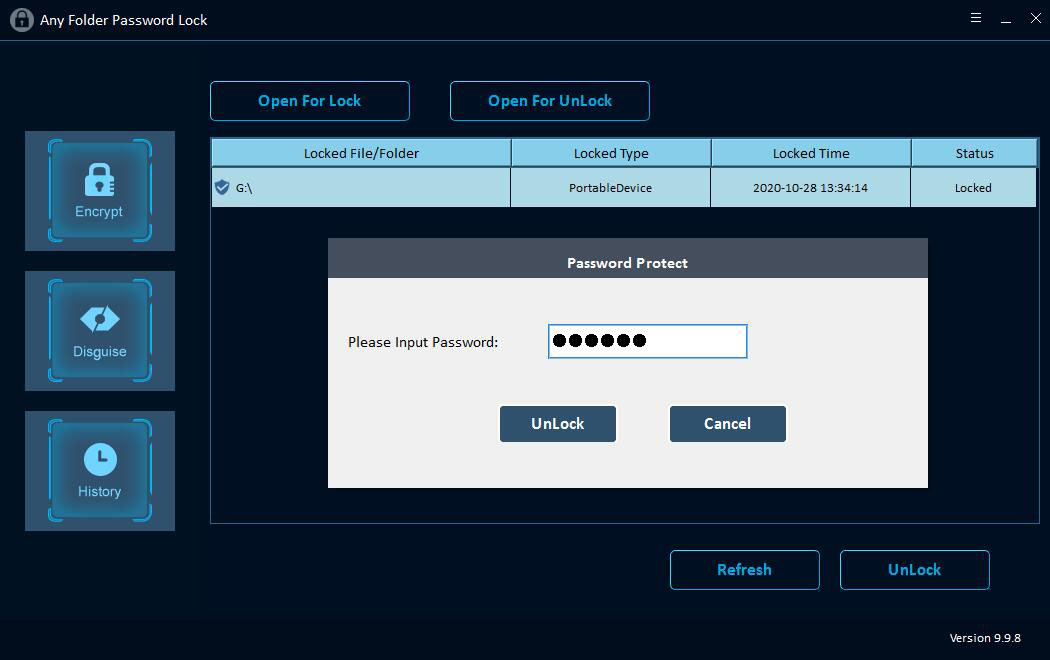
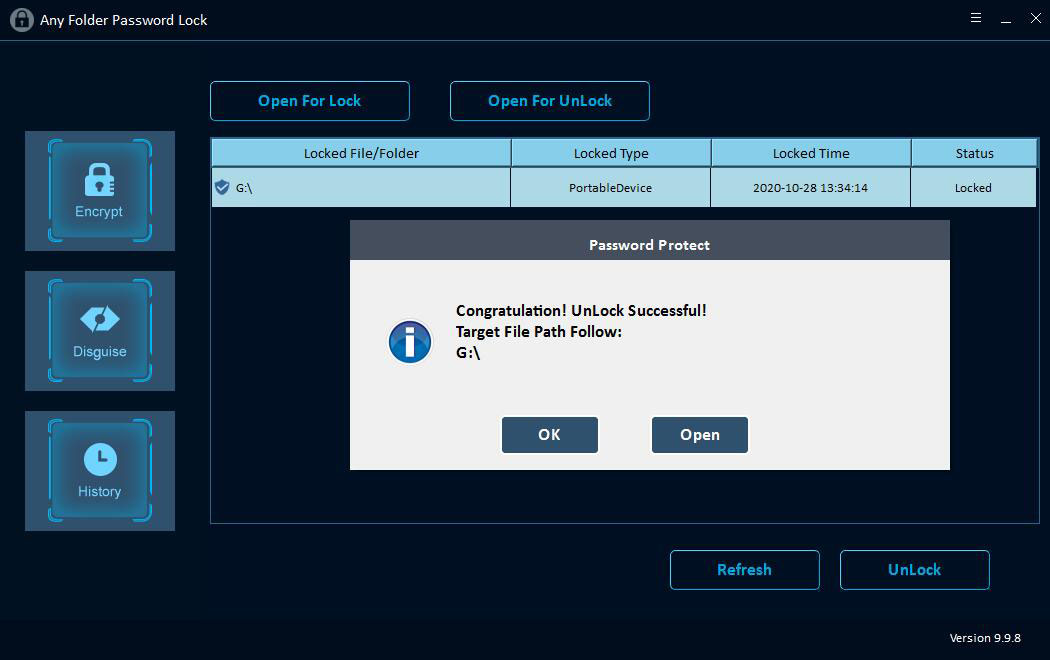
Hvordan disquise / ikke-disquise en mappe
Klikk "Disguise" -knappen og klikk "Disguise Folder", velg en mappe, skriv inn passord og velg deretter forkledningstype: Resirkuler, skriver, nettverksoppringing eller nettverkskvarter. Velg Disguised folder og klikk "Non-Disguise" -knappen for å vise mappen.
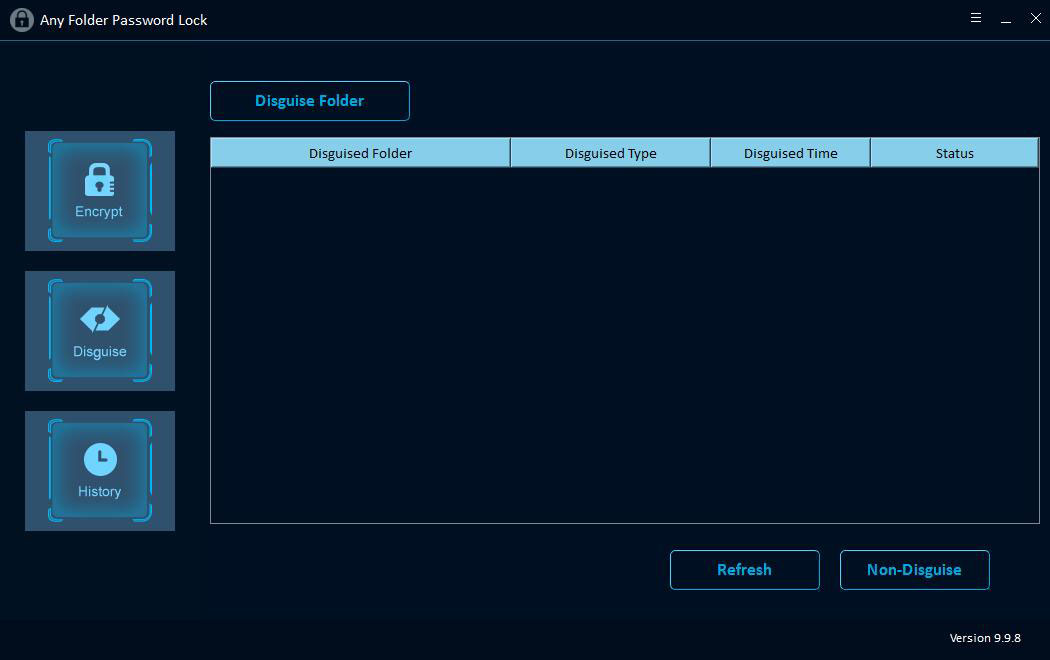
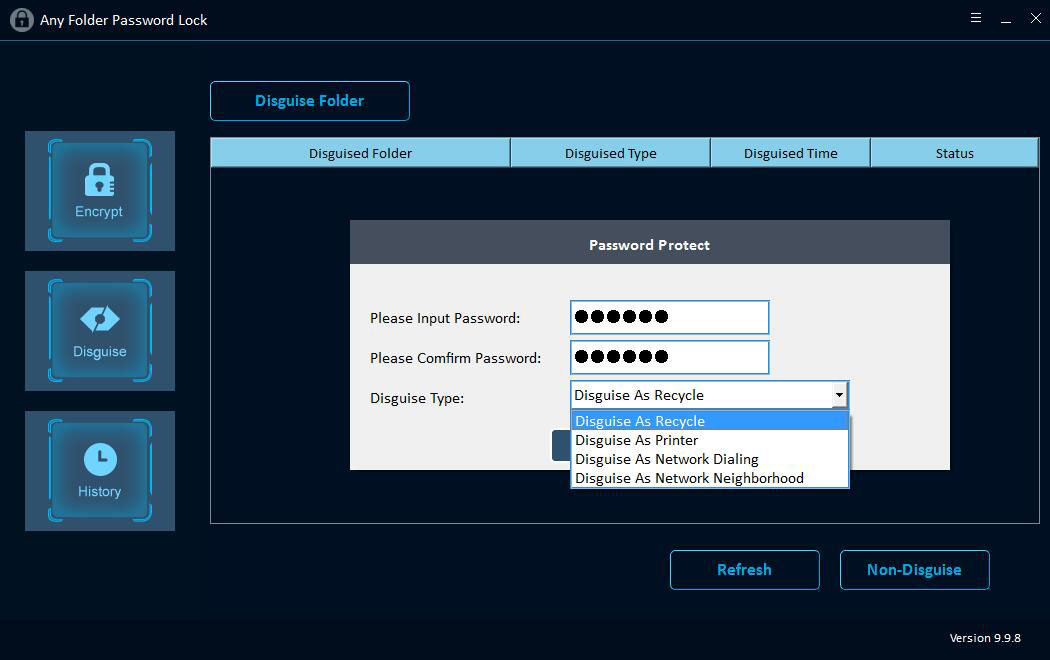

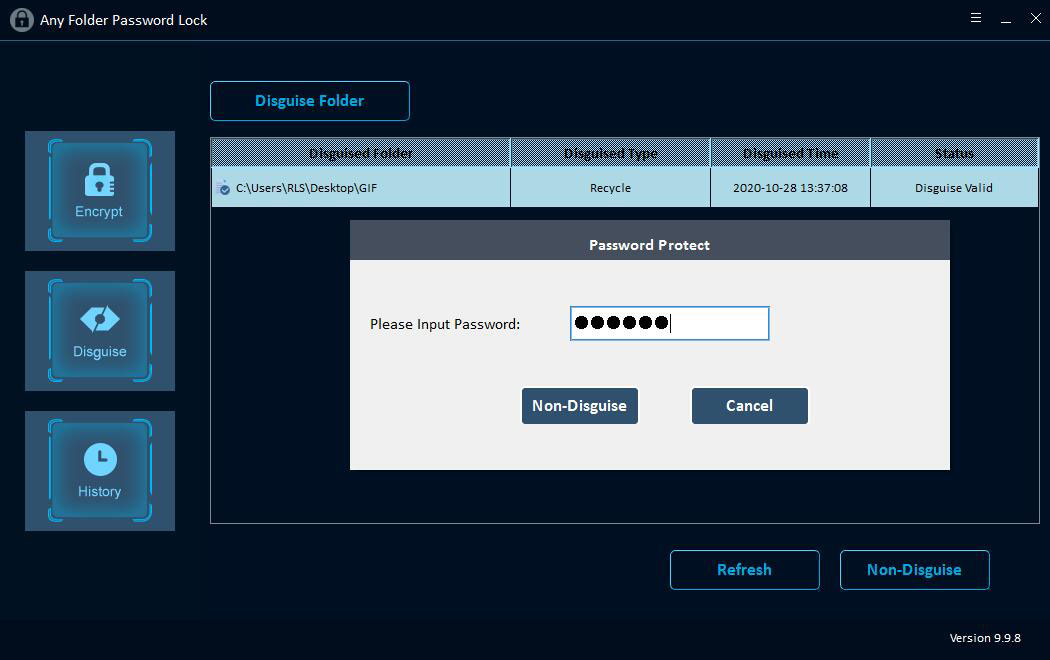
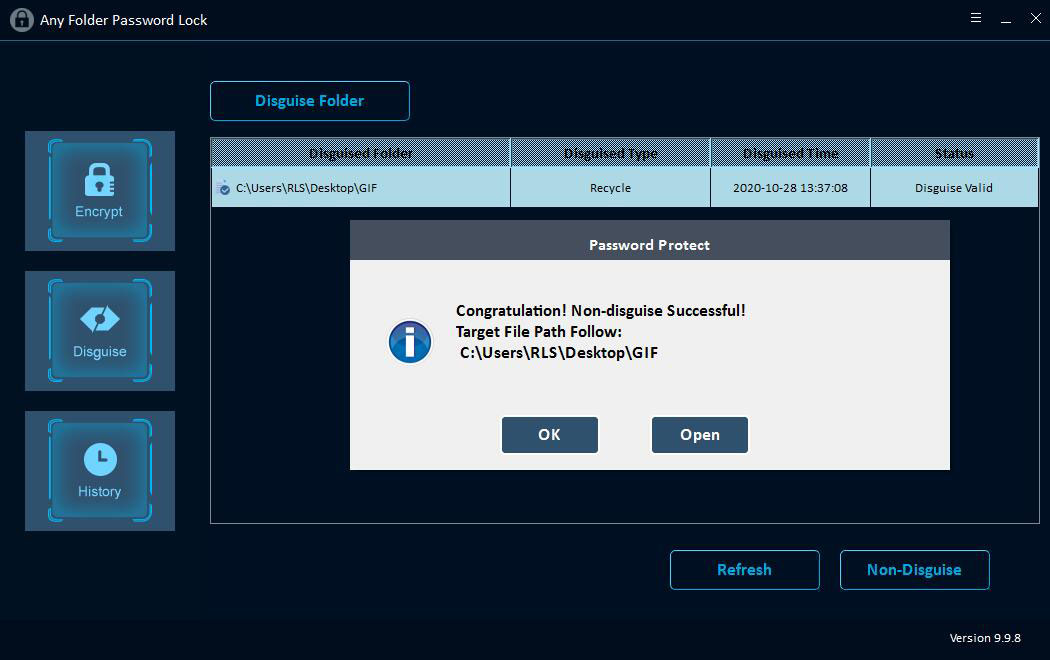
Hvordan vise fil- / mapperegistreringene mine
Klikk "Historikk" -knappen for å bla gjennom datakrypteringsoppføringene dine.